Så här återställer du din Sonos-högtalare
Snabblänkar
⭐ Hur man fabriksåterställer en Sonos Era 100 eller Era 300-högtalare
⭐ Hur man fabriksåterställer en Sonos One-högtalare
⭐ Hur man fabriksåterställer en Sonos Play:1 Högtalare
⭐ Så här fabriksåterställer du en Sonos Roam eller Roam SL Högtalare
⭐ Så här fabriksåterställer du en Sonos Move eller Move 2 Högtalare
⭐ Så här återställer du Sonos Controller-appen
Viktiga iakttagelser
Att återställa en Sonos högtalare är ett alternativ som du kan överväga när du försöker lösa eventuella problem, eller i väntan på att enheten ska överlåtas till någon annan person.
Olika modeller av Sonos-högtalare har olika tillvägagångssätt för återställning.
Om du återställer din Sonos raderas all lagrad information och högtalaren måste initialiseras som om den vore en helt ny enhet.
Återställning av en Sonos-högtalare kan vara nödvändigt vid ägarbyte eller när alla andra felsökningsförsök har uttömts. Följ dessa steg för att återställa en Sonos One, Play:1 eller någon annan modell av Sonos-högtalare till de ursprungliga fabriksinställningarna.
Så här fabriksåterställer du en Sonos Era 100- eller Era 300-högtalare
⭐Koppla ur nätsladden.
Tryck och håll Bluetooth-knappen nedtryckt kontinuerligt och sätt i nätkabeln igen under denna process.
Fortsätt att hålla ned Bluetooth-knappen tills LED-displayen visar en serie snabba vita och orange blinkningar.
Efter lyckad återställning av högtalaren kommer en grön lampa att indikeras.
Så här fabriksåterställer du en Sonos One-högtalare
Koppla bort elsladden från vägguttaget.
Tryck på och håll kontakten med “Join”-knappen på enhetens baksida, som representeras av en oändlig symbol i sin ikon. Håll “Join”-knappen intryckt samtidigt som du återansluter nätkabeln till eluttaget.
Håll knappen intryckt tills ljusmönstret övergår till intermittenta blinkningar i vitt och orange.
Efter att ha fått en grön ljussignal från Sonos One-enheten har användaren möjlighet att antingen konfigurera den som en fristående högtalare eller överföra äganderätten till en annan person.

Hur man fabriksåterställer en Sonos Play:1-högtalare
Att återställa en Sonos Play:1 till standardläge innebär flera enkla procedurer som inte kräver att man använder en Join-knapp.Avsaknaden av en sådan knapp på just denna enhet bör inte ge anledning till oro eftersom alternativa metoder är lättillgängliga. Användare som stöter på högtalare utan en oändlighetssymbol eller två pilar som pekar mot varandra kan följa följande steg för att återställa enheten:
⭐ Koppla ur nätsladden.
Tryck och håll ett fast grepp om antingen play/pause- eller mute-knappen under återanslutningen av nätsladden.
Fortsätt att hålla i föremålet tills du ser en serie omväxlande orange och vita blinkande lampor.
När den gröna lampan har tänts, vilket betyder att återställningsprocessen är slutförd, kan du fortsätta med din uppgift.
Hur man fabriksåterställer en Sonos Roam- eller Roam SL-högtalare
Stäng av ljudutgången genom att hålla strömknappen intryckt i ca fem sekunder, varvid en ljudsignal hörs. Samtidigt kommer den lysande ikonen också att upphöra att fungera.
Tryck och håll ned play/pause-knappen på din enhet samtidigt som du trycker en gång på strömknappen för att utföra en specifik åtgärd.
Håll Play/Pause-knappen intryckt tills den börjar avge ett vitt och orange sken. Då kan du släppa taget om knappen och invänta en stadig grön signal.

 Close
Close
Hur man fabriksåterställer en Sonos Move- eller Move 2-högtalare
Följ dessa steg för att stänga av din Sonos Move- eller Move 2-enhet:1. Ta bort enheten från laddstationen, om tillämpligt.2. Tryck på och håll in strömknappen på högtalarens sida tills du ser alla lampor som indikerar att enheten är avstängd. Detta kan ta upp till tio sekunder.
Du har två alternativ för att återaktivera din bärbara Bluetooth-högtalare JBL Flip 5 efter en tids inaktivitet. För det första trycker du bara en gång på strömbrytaren på enhetens ovansida för att starta om den. Alternativt, om högtalaren för närvarande laddas på sin medföljande docka, ta bort den och placera den tillbaka på laddningsstationen för aktivering.
När enheten är påslagen trycker du in och håller kvar trycket på antingen “Join”-knappen på en Sonos Move eller “Bluetooth”-knappen på en Son
Så här återställer du Sonos Controller-appen
Med Sonos Controller-appen, som finns för både iOS och Android samt datorer med MacOS och Windows operativsystem, kan användare styra olika funktioner i sitt Sonos högtalarsystem via sina enheter. Detta inkluderar möjligheten att strömma musik, välja uppspelningskällor och justera inställningar på själva högtalarna. För dem som vill skapa ett nytt Sonos-ekosystem finns det också möjlighet att initiera en fabriksåterställning i appen, vilket återställer alla inställningar till standardläget. För att göra detta på en smartphone eller surfplatta följer du bara instruktionerna nedan:
Navigera till menyn “Inställningar” och välj “Appinställningar”.
⭐Tryck på appen Återställ .
Stäng av applikationen helt och starta om den för att lösa eventuella problem eller fel som kan orsaka problem med dess prestanda.



För att utföra denna åtgärd på antingen en Mac eller PC, följ följande instruktioner:
Klicka på knappen “Hjälp” för att öppna rullgardinsmenyn.
⭐Klicka på Återställ styrenhet .
⭐Klicka sedan på Återställ för att bekräfta.
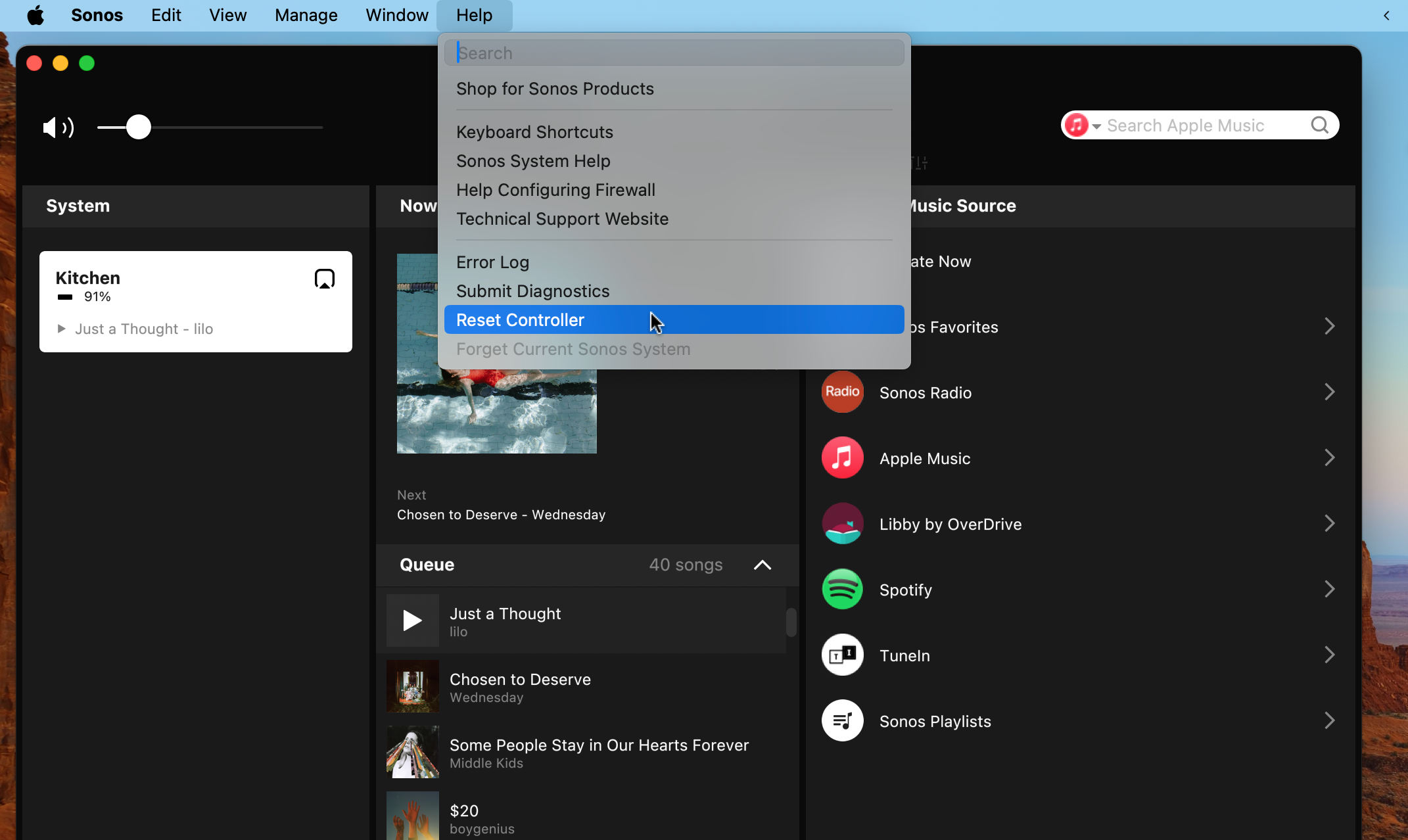
Sonos utbud av intelligenta ljudenheter har gjort sig känt för pålitlighet och enkel installation. Användare kan dock välja att återställa sin enhet för att göra sig av med den eller som en sista utväg vid tekniska problem. Under denna procedur raderas alla data som lagrats på enheten, inklusive innehåll som användaren har lagt till i My Sonos och anslutna musikplattformar, tillsammans med relevanta registreringsuppgifter.
När du utför en fabriksåterställning på en Sonos Play:1 eller annan kompatibel enhet måste du påbörja installationsproceduren på nytt, vilket bland annat innebär att upprätta trådlös anslutning, integrera musikströmningsplattformar och konfigurera ett stereosystem. Det är tillrådligt att utforska alternativa lösningar för att lösa problem innan du gör en fullständig återställning.